"Ich habe gestern Abend mein MacBook Pro 16-Zoll auf macOS Tahoe 26 aktualisiert. Alles sieht gut aus, und es wurde normal neu gestartet. Als ich mich jedoch anmelden wollte, wurde angezeigt, dass mein Passwort falsch ist. Ich habe mein Passwort seit Jahren nicht geändert, daher bin ich mir sicher, dass es richtig ist. Ich habe auch versucht, das Passwort zurückzusetzen, aber es hat nicht funktioniert." — discussions.apple.com
Wie dieser Mac-Benutzer, akzeptiert Ihr Mac möglicherweise Ihr Passwort nach dem macOS Tahoe-Update während des Anmeldevorgangs, beim Öffnen eines Terminalfensters oder bei anderen Aufgaben nicht. Außerdem kann Ihr Mac das Update möglicherweise nicht durchführen, da das Passwort nicht akzeptiert wird. Seltsamerweise werden einige Benutzer nach einem Passwort gefragt, obwohl sie keines festgelegt haben.
In diesem Artikel werden wir Ihnen mehrere Möglichkeiten zeigen, um das Passwortproblem auf macOS Tahoe zu beheben.
Warum akzeptiert Ihr Mac nach dem Tahoe-Update keine Passwörter?
Wenn Ihr Mac das richtige Passwort nach oder während des macOS Tahoe-Upgrades nicht akzeptiert, liegt dies wahrscheinlich an einem der folgenden Probleme:
① Tastaturinkompatibilität
Es gibt wahrscheinlich einen Fehler in macOS Tahoe, der verhindert, dass ein Mac die richtige Tastatur erkennt. Laut einigen Benutzern erkennt macOS Tahoe die ANSI-Tastatureingabe anstelle von ISO.
Europäische Tastaturen, die das ISO-Eingabeformat haben, während die US- oder asiatische Tastatur das ANSI-Format hat, werden also auf macOS Tahoe nicht korrekt erkannt. Wenn Sie eine europäische Tastatur haben, wird sie das richtige Passwort nicht eingeben, auch wenn das Passwort korrekt ist.
Zusätzlich dazu kann eine alte Apple Magic Tastatur möglicherweise bestimmte Tasten auf macOS Tahoe nicht registrieren.
② Falsche Sprache eingestellt
Ein Benutzer bemerkte, dass ihr Mac beim Anmelden die Sprache änderte, und als sie zur Sprache wechselte, die sie für das Passwort verwendet, war das Problem verschwunden.
③ FileVault automatisch aktiviert
FileVault wird automatisch während des Tahoe-Updates auf Ihrem Mac aktiviert. Es kann erforderlich sein, ein Passwort einzugeben, unabhängig davon, ob Sie eines festgelegt haben oder nicht.
④ macOS Tahoe Fehler
Es könnte einige unbekannte macOS Tahoe Fehler geben, die dazu führen, dass das System das richtige Passwort nicht akzeptiert.
Teilen Sie die Ursachen des Problems, dass macOS Tahoe das korrekte Passwort nicht akzeptiert, mit anderen!
Was tun, wenn Ihr Mac das richtige Passwort nicht akzeptiert?
So beheben Sie das Problem, wenn Ihr Mac das richtige Passwort während oder nach der Installation von macOS Tahoe nicht akzeptiert.
Fix 1: Stelle sicher, dass die richtige Sprache ausgewählt ist
Wenn Sie mehrere Sprachen konfiguriert haben, überprüfen Sie die obere rechte Ecke, um zu sehen, ob die richtige Sprache ausgewählt ist. Wenn nicht, wechseln Sie zur Sprache, die Sie für Ihr Passwort verwenden.
Fix 2: Schalte FileVault aus
Ein weiterer Lösungsansatz, der bei vielen Benutzern funktioniert hat, besteht darin, FileVault auszuschalten. Öffnen Sie das Apple-Menü > Systemeinstellungen > Anmeldung & Sicherheit, suchen Sie nach FileVault und schalten Sie es aus. Sobald FileVault deaktiviert ist, wird das System Sie nicht mehr nach dem Passwort fragen.
Fix 3: Verwende eine andere Tastatur
Erwägen Sie den Wechsel zu einer anderen Tastatur, wenn Ihre aktuelle Tastatur alt ist oder das ISO-Format verwendet. Wenn Ihre Tastatur von macOS Tahoe nicht richtig erkannt wird, registriert sie das korrekte Passwort nicht.
Fix 4: Aktualisiere macOS Tahoe
Wenn das Passwortproblem nach dem macOS Tahoe-Update auftritt, überprüfen Sie, ob ein neues Update verfügbar ist. Derzeit ist das macOS Tahoe 26.0.1 Update verfügbar und bietet Lösungen für verschiedene Probleme. Wenn Sie es noch nicht installiert haben, gehen Sie zu Systemeinstellungen > Allgemein > Softwareaktualisierung, um das Update zu erhalten.
Fix 5: macOS Tahoe neu installieren, ohne Daten zu verlieren
Das erneute Installieren von macOS Tahoe ist ebenfalls eine mögliche Lösung, um das Problem zu beheben, dass der Mac das richtige Passwort nicht akzeptiert. Dadurch werden Ihre Daten nicht gelöscht, sondern es wird lediglich eine neue Kopie von macOS Tahoe auf Ihrem Mac installiert und auf die neueste Version aktualisiert.
Auf einem Apple Silicon Mac:
- Fahren Sie Ihren Mac herunter.
- Drücken Sie die Einschalttaste, bis "Startoptionen laden" erscheint.
- Klicken Sie auf Optionen > Fortfahren.
- In dem macOS-Wiederherstellungsfenster klicken Sie auf macOS Tahoe neu installieren > Fortfahren.
Auf einem Intel-basierten Mac:
- Schalten Sie Ihren Mac aus.
- Schalten Sie ihn ein und drücken sofort die Befehl-R-Tasten.
- Lassen Sie die Tasten los, wenn Sie das Apple-Logo sehen.
- In dem macOS-Wiederherstellungsfenster klicken Sie auf macOS Tahoe neu installieren > Fortfahren.
Fix 6: Setze das Passwort zurück
Wenn macOS Tahoe immer noch Ihr Passwort nicht akzeptiert, setzen Sie es im Wiederherstellungsmodus zurück.
- Starten Sie macOS im Wiederherstellungsmodus.
- Klicken Sie auf Dienstprogramme > Terminal.
- Führen Sie dann den folgenden Befehl aus, um das Zurücksetzen des Passworts zu starten.resetpassword
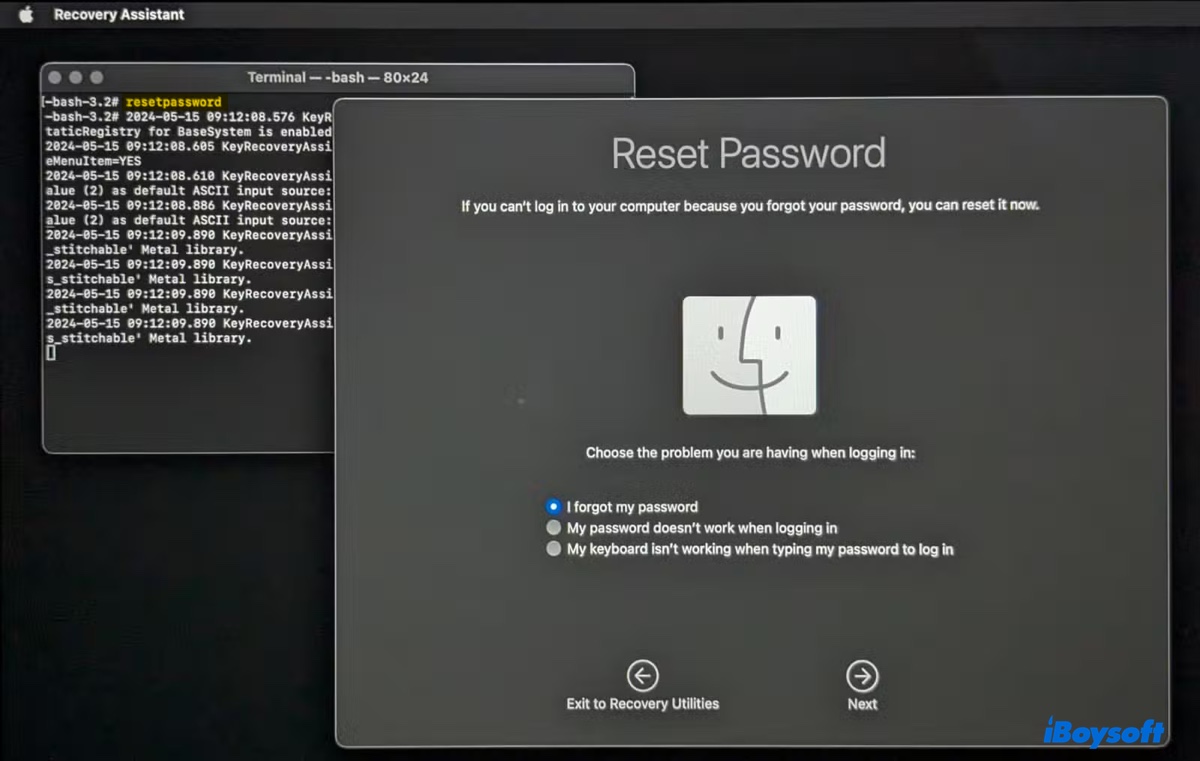
- Befolgen Sie dann die Anweisungen, um Ihr Passwort zu ändern.
Teilen Sie diesen Artikel, um anderen bei der Behebung des Passwortproblems auf macOS Tahoe zu helfen!
FAQs zu Mac, das nach dem Tahoe-Update das korrekte Passwort nicht akzeptiert
- QWie kann das Passwort auf dem Mac zurückgesetzt werden, wenn es nicht akzeptiert wird?
-
A
Sie können auf das Fragezeichen klicken, um Ihr Passwort mit der Apple ID zurückzusetzen oder im Wiederherstellungsmodus booten, um das Passwort über Terminal zurückzusetzen.
- QWie kann ein Mac ohne Passwort entsperrt werden?
-
A
Um einen Mac ohne Passwort zu entsperren, können Sie in den Wiederherstellungsmodus booten und das Passwort über Terminal mit der Apple ID ändern.